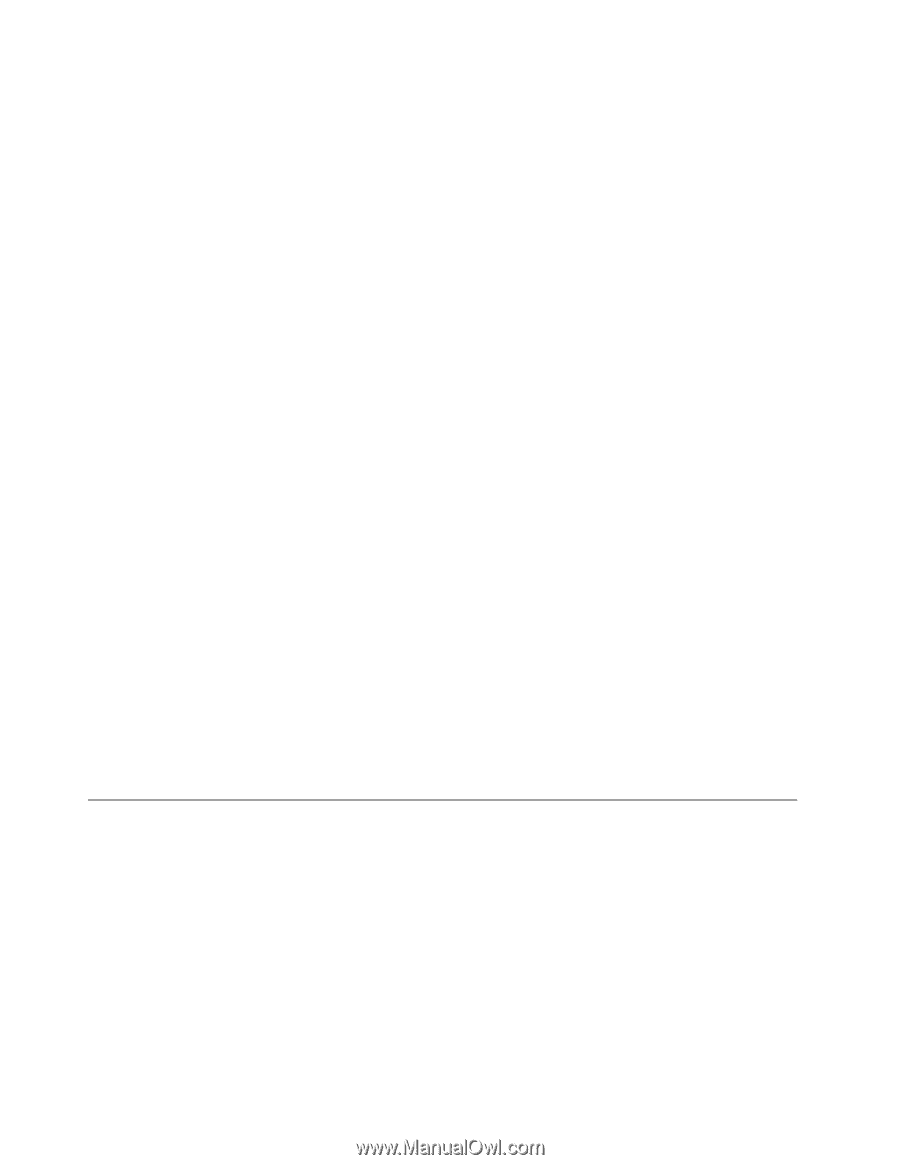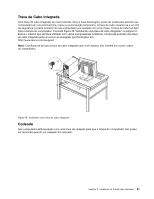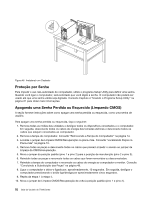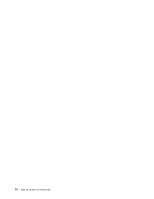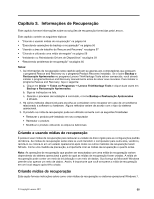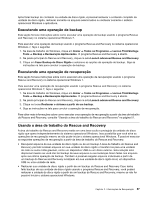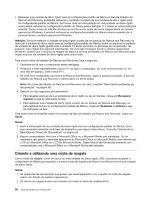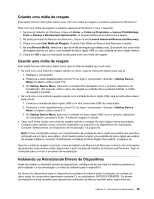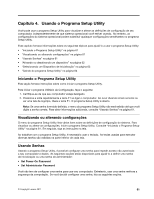Lenovo ThinkCentre M76 (Brazilian Portuguese) User Guide - Page 62
Usando mídias de recuperação, Executando operações de backup e recuperação, Iniciar, Todos os
 |
View all Lenovo ThinkCentre M76 manuals
Add to My Manuals
Save this manual to your list of manuals |
Page 62 highlights
Nota: No sistema operacional Windows 7, você pode criar mídias de recuperação usando discos ou dispositivos de armazenamento USB externos. Para criar a mídia de recuperação no sistema operacional Windows 7, clique em Iniciar ➙ Todos os Programas ➙ Lenovo ThinkVantage Tools ➙ Factory Recovery Disks. Em seguida, siga as instruções na tela. Usando mídias de recuperação Esta seção fornece instruções sobre como usar a mídia de recuperação no sistema operacional Windows 7. No sistema operacional Windows 7, é possível usar mídia de recuperação somente para restaurar o computador para as configurações padrão de fábrica. Você pode usar as mídias de recuperação para colocar o computador em um estado operacional após todos os outros métodos de recuperação terem falhado. Atenção: Quando as mídias de recuperação são usadas para restaurar as configurações padrão de fábrica do computador, todos os arquivos existentes na unidade de disco rígido são excluídos e substituídos pelas configurações padrão de fábrica. Para usar a mídia de recuperação no sistema operacional Windows 7, faça o seguinte: 1. Dependendo do tipo da sua mídia de recuperação, conecte a mídia de inicialização (memory key ou outro dispositivo de armazenamento USB) ao computador, ou insira o disco de inicialização na unidade ótica. 2. Pressione e solte repetidamente a tecla F12 ao ligar o computador. Quando o Startup Device Menu for aberto, solte a tecla F12. 3. Selecione o dispositivo de inicialização desejado e pressione Enter. O processo de restauração é iniciado. 4. Siga as instruções na tela para completar a operação. Notas: 1. Após a restauração do seu computador para as configurações padrão de fábrica, talvez seja necessário reinstalar os drivers de dispositivo para alguns dispositivos. Consulte "Instalando ou Reinstalando Drivers de Dispositivos" na página 59. 2. Alguns computadores vêm com o Microsoft Office ou o Microsoft Works pré-instalados. Se for necessário recuperar ou reinstalar aplicativos do Microsoft Office ou Microsoft Works, você deverá usar o CD do Microsoft Office ou o CD do Microsoft Works. Esses discos são fornecidos somente com computadores com o Microsoft Office ou o Microsoft Works pré-instalado. Executando operações de backup e recuperação O programa Rescue and Recovery possibilita fazer backup de todo o conteúdo da unidade de disco rígido, inclusive do sistema operacional, arquivos de dados, programas de software e configurações pessoais. Você pode determinar onde o programa Rescue and Recovery armazenará o backup: • Em uma área protegida da unidade de disco rígido • Na unidade de disco rígido secundária, se houver uma instalada em seu computador • Em uma unidade de disco rígido USB externa conectada • Em uma unidade de rede. • Em discos graváveis (uma unidade ótica gravável é necessária para esta opção) 56 Guia do Usuário do ThinkCentre